O que é perda de pacotes e como corrigi-la?
Há poucas coisas mais frustrantes do que tentar trabalhar, jogar ou transmitir um filme e experimentar gagueira, pausa e outros comportamentos instáveis devido a uma conexão de Internet duvidosa. Mesmo que o sinal Wi-Fi seja forte ou você esteja usando uma conexão com fio, você ainda poderá enfrentar soluços devido ao irritante fenômeno da perda de pacotes.
Se você está se perguntando o que é perda de pacotes e como corrigi-la, estamos aqui para ajudar a explicar o problema e mostrar como você pode mitigá-lo.
O que é um pacote?
Pense em um único e-mail como um comboio de ônibus levando a turma para a Disney World. Cada ônibus carrega uma parte do corpo discente – seu e-mail – junto com informações sobre para onde está indo, de onde vem e quem está nos assentos.
As redes basicamente dividem seu e-mail – e todos os outros dados – nesses barramentos ou pacotes. Por sua vez, o e-mail que você envia para a mãe não é apenas um arquivo grande enfiado nos canais da Internet. Em vez disso, é um comboio de pequenos bits de dados para que todos possam enviar e-mails simultaneamente para a mãe.
Assim que todos os ônibus chegarem ao destino definido, suas cargas serão descarregadas para recriar sua mensagem no cliente de e-mail da mamãe.
Um único pacote contém três componentes principais:
Cabeçalho
- Endereço IP de origem
- Endereço IP de destino
- Tipo de pacote
- Número do pacote
Carga útil
- Parte dos seus dados gerais
Reboque
- Correção de erros
- Informações de fim do pacote
O tamanho típico do pacote é de cerca de 1.500 bytes, embora o tamanho real possa ser circunstancial.
O que é perda de pacotes?
É quando um dos nossos ônibus metafóricos não chega à Disney World.
Lembre-se de que o comboio de ônibus não segue direto do seu PC até o destino usando uma única rodovia. Em vez disso, o comboio segue a melhor rota através de várias cidades pequenas. Por exemplo, a conexão do seu navegador pode passar por 20 “paradas” antes de chegar ao servidor host mais próximo da Digital Trends. Esse número pode ser maior ou menor, dependendo da sua localização geológica.
Da mesma forma que as estradas do mundo real podem atrapalhar a viagem dos ônibus, às vezes os pacotes enfrentam bloqueios e desvios semelhantes. No mundo digital, esses engarrafamentos e redirecionamentos podem impedir totalmente que alguns ônibus cheguem à Disney World. Para evitar a interrupção total, os pacotes são retransmitidos, mas o resultado se traduz em atraso ao jogar jogos online, fluxos de vídeo instáveis e áudio quebrado. Até a navegação na web pode parecer lenta.
O congestionamento da rede não é o único fator
A perda de pacotes não está principalmente ligada ao congestionamento da rede. Outros fatores também podem causar problemas, como:
Hardware defeituoso: cabos danificados, modems e roteadores desatualizados e drivers de placa de rede corrompidos podem ter um efeito enorme no desempenho da rede. Para grandes empresas, switches de rede e firewalls problemáticos também causarão problemas.
Dispositivos sobrecarregados: Neste caso, o hardware da rede está trabalhando mais do que o normal para lidar com todo o tráfego. Esses dispositivos reterão pacotes temporariamente até que tenham tempo de processá-los e enviá-los. Quando um pacote chega ao seu destino, ele já chegou tarde demais. Em alguns casos, é descartado.
Software defeituoso: o software executado em um dispositivo de rede pode apresentar falhas — seja originalmente ou como efeito colateral de uma atualização recente — exigindo reinicialização, correção ou reinstalação completa.
Configurações incorretas: Dispositivos de rede em um único link configurados em dois modos duplex diferentes (também conhecidos como incompatibilidade duplex) assumirão uma “colisão” e descartarão ou atrasarão pacotes.
A rede sem fio é menos confiável: devido à natureza da rede sem fio, os pacotes têm mais chances de desaparecer no vazio digital devido à interferência de radiofrequência, à intensidade do sinal e à distância.
Ameaças à segurança: Os hackers podem ter o controle de um dispositivo de rede e usá-lo para inundar o tráfego, bloqueando o destino. Outro hack pode fazer com que dispositivos de rede descartem pacotes intencionalmente.
Como você vê a perda de pacotes?
Se você tiver pouco tempo, sugerimos que visite este site de teste de perda de pacotes e execute o teste rápido para ver quais são os resultados em sua rede. Para uma opção mais direta e completa, você pode confirmar a perda de pacotes usando o PowerShell (ou prompt de comando) no Windows. Aqui está para fazer isso:
Passo 1: Clique com o botão direito no botão Iniciar e selecione Windows PowerShell (Admin) no menu Power.

Passo 2: Digite ping seguido do endereço do seu roteador ( veja como encontrá-lo ). Por exemplo, você pode digitar:
ping 192.168.0.1
Nos resultados, você verá uma porcentagem ao lado de Perdido . Conforme mostrado abaixo, você deseja que esse número seja zero, o que significa que todos os pacotes chegam ao seu destino.
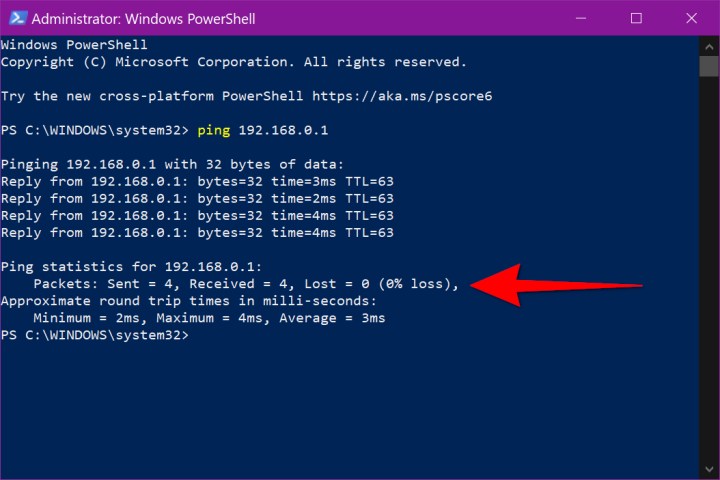
No entanto, isso é meramente local. Se quiser ver a perda de pacotes entre o seu PC e um site, você precisará fazer ping no endereço da web.
Por exemplo, digite o seguinte:
ping www.digitaltrends.com
Em nosso teste, os resultados (atualmente) revelam perda zero de pacotes, o que é excelente, visto que há cerca de 11 saltos entre este gravador e o servidor host do site. Realizamos este teste usando um PC com conexão com fio.

No entanto, ao usar o comando ping, você envia e recebe apenas quatro pacotes. Se você quiser um teste mais longo, digite o seguinte:
Ping [inserir endereço] -t
Este teste continuará indefinidamente até você digitar a combinação de teclas Ctrl + C.
Se você está curioso para ver quantos saltos existem entre você e o destino, digite o seguinte:
tracert [inserir endereço]
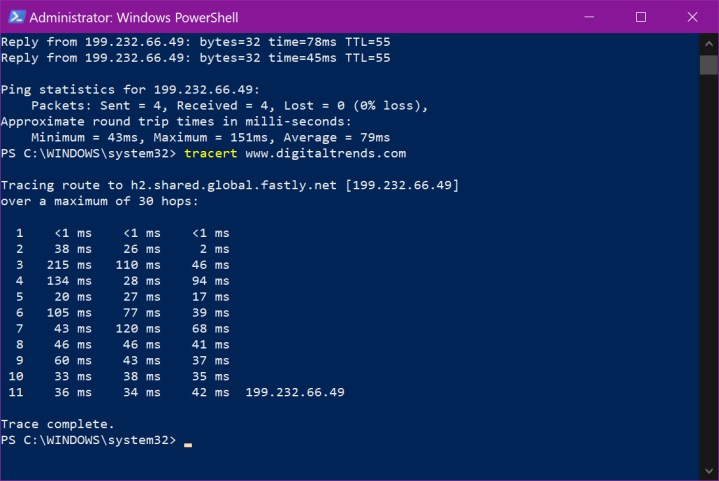
Normalmente, os resultados mostram seu endereço IP atual junto com os endereços de todos os saltos, mas nós os removemos da captura de tela por motivos de segurança.
No MacOS e Linux, você pode usar o Terminal para executar o comando Ping. No MacOS, o Terminal está fixado no dock ou normalmente você pode encontrá-lo na pasta Outro do Launcher.
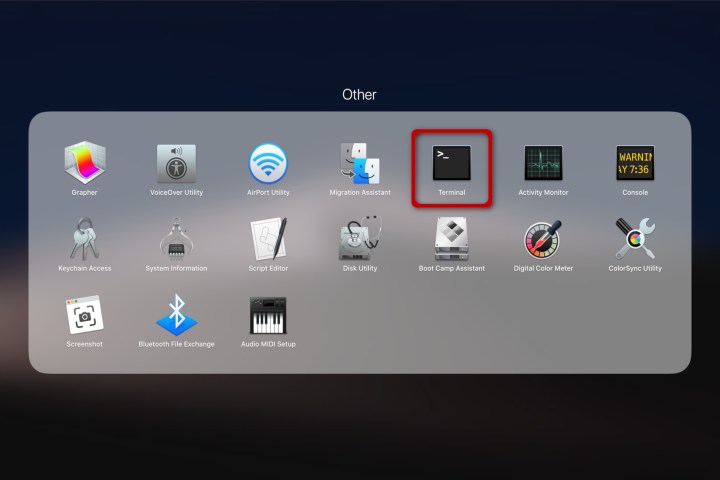
Se você tiver o Linux instalado em um Chromebook , o Terminal provavelmente residirá na pasta Linux Apps no Launcher.
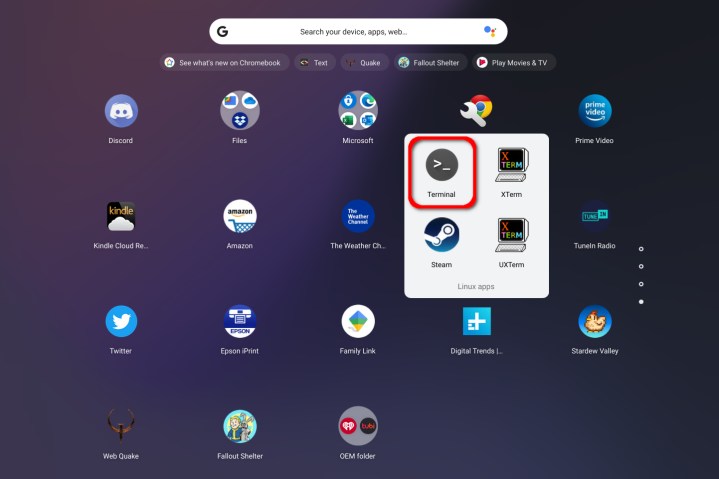
No entanto, como o comando Ping -t no Windows, o teste é executado indefinidamente, exigindo que você digite a combinação de teclas Ctrl + C ou Command + C.
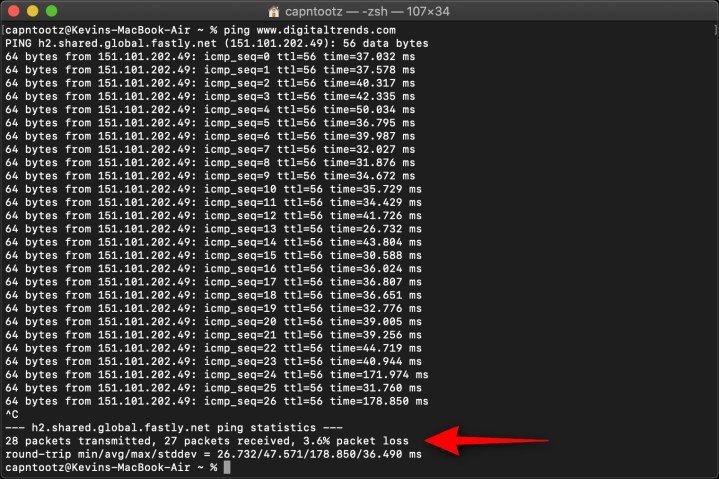
Nesse caso, notamos perda de pacotes ao executar ping no Digital Trends com um MacBook Air em uma conexão sem fio de 5GHs. Um segundo teste de ping no roteador local não mostrou nenhuma perda de nossa parte. No entanto, um terceiro teste de novo ping do Digital Trends mostrou a perda de pacotes reduzida a zero.
Dito isto, quedas aleatórias acontecerão – você simplesmente não quer uma perda contínua .
Como você corrige a perda de pacotes?
Muitos problemas que causam perda de pacotes podem nem estar no seu lado da conexão, mas isso não significa que não haja coisas que você possa fazer para tentar melhorá-la.
Reinicie o seu PC
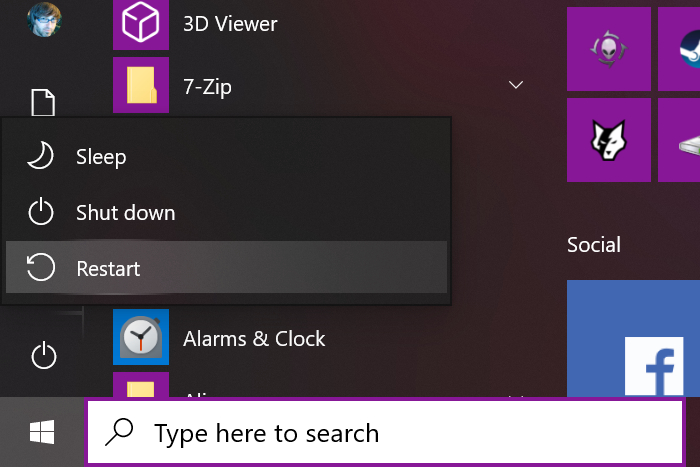
O software em execução no seu PC – seja um driver, serviço ou aplicativo – pode apresentar conflitos temporários.
Por exemplo, as guias do Google Chrome podem consumir 75% da memória do sistema, fazendo com que outros serviços sejam acelerados ou travem. A reinicialização pode resolver problemas de software em alguns casos que podem influenciar o tráfego de rede.
Verifique suas conexões

Pode parecer simples, mas cabos não conectados corretamente podem causar todos os tipos de problemas, por isso vale sempre a pena verificar. Se você estiver usando uma conexão com fio ao seu PC ou laptop, desconecte o cabo e conecte-o novamente. Faça o mesmo com a conexão do seu roteador à linha telefônica para ter certeza dupla.
Atualizar o software
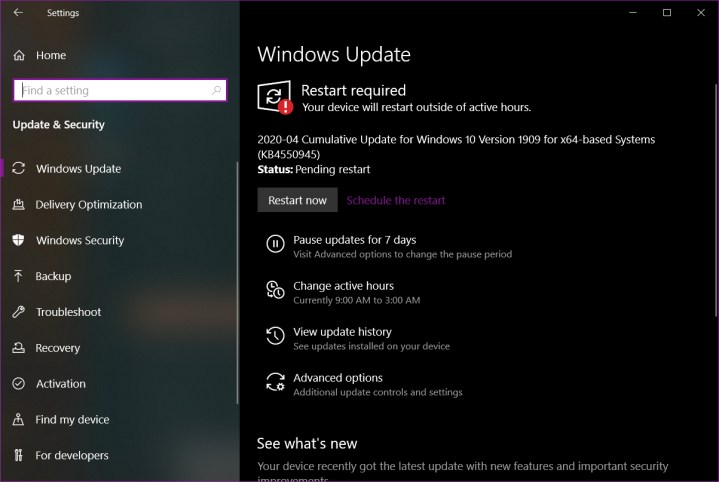
Claro, as atualizações podem ser irritantes, pois podem paralisar temporariamente. Mas eles também são necessários, especialmente se o firmware mais antigo contiver falhas que façam com que o dispositivo subjacente perca seus pacotes.
Certifique-se de que o sistema operacional e os drivers de rede do seu PC estejam atualizados, junto com qualquer software de acesso à rede que você usa, como Google Chrome e Mozilla Firefox .
Você está usando um roteador? Certifique-se de que o firmware esteja atualizado.
Mude para conexões com fio

A conexão sem fio é ótima para se movimentar pela casa enquanto ouve Baby Shark no telefone, mas a conexão pode ser vítima de interferência de radiofrequência, intensidade do sinal e distância. Se você não encontrar nenhum problema real de conexão, continue normalmente.
Mas se você tiver um atraso perceptível em um desktop, laptop, dispositivo decodificador, console de jogos ou dispositivo semelhante, mudar para uma conexão com fio pode fazer uma grande diferença. Você não apenas obtém um rendimento mais rápido, mas a maioria dos cabos Ethernet também é blindada, o que pode reduzir a interferência.
Desligue possíveis interferências

Para dispositivos sem fio, a interferência de radiofrequência pode ser um problema. Isso significa que você deve desligar outros dispositivos sem fio que não estão em uso, como fones de ouvido sem fio , alto-falantes e até conexões Bluetooth em smartphones e tablets. Você também pode considerar usar as configurações do seu roteador para alterar o canal sem fio e reduzir a concorrência com o Wi-Fi do seu vizinho.
Se os seus dispositivos estiverem conectados, certifique-se de que os cabos não estejam pendurados perto de algo que possa causar interferência elétrica e magnética, especialmente se os cabos não estiverem blindados. Se você estiver usando uma conexão Powerline , o layout elétrico da sua casa ou escritório pode causar problemas além do “ruído” criado por grandes aparelhos.
Revisite as configurações de qualidade de serviço
Se outros usuários em sua casa estiverem competindo com sua conexão e seu trabalho precisar ter prioridade, você poderá atribuir largura de banda acessando seu roteador e ajustando as configurações de qualidade de serviço para priorizar o tráfego. Isso significa alocar mais largura de banda para seus dispositivos do que para outros.
A forma como você chega a essas configurações é diferente em cada roteador. Uma vez encontrado, você pode criar “regras” que atribuem tráfego, serviços ou dispositivos específicos com um nível de largura de banda, como “mais alto” ou “máximo”. Normalmente, você deve definir a largura de banda geral de upload e download da sua rede para um valor inferior ao permitido pela sua assinatura, para que o componente de QoS tenha espaço para fazer ajustes.
Reinicie tudo

Em algum lugar entre você e a World Wide Web, algum gremlin digital comeu seus pacotes. Embora o problema possa não residir na conexão do ISP, reiniciar tudo é uma ótima maneira de solucionar o problema sem se aprofundar nos detalhes. Desconecte o modem e/ou roteador e mantenha pressionado o botão liga/desliga por 30 segundos e reconecte-o.
Para todos os outros dispositivos conectados, reiniciar também é uma boa ideia – nunca é demais começar assim. A rede local atribui ao seu dispositivo um endereço que pode mudar quando a rede for reinicializada (a menos que seja estático). Você pode tentar desativar o Wi-Fi ou desconectar o cabo Ethernet por um momento, mas ainda poderá ter problemas de conectividade até reiniciar.
Substitua ou atualize seu hardware

Às vezes, hardware antigo ou defeituoso pode ser responsável pela perda de pacotes. Atualizar seu roteador ou modem, se você já o possui há algum tempo, deve ser o último recurso, mas se você tentou de tudo que pode imaginar, pode ser sua melhor aposta. No final, mesmo que não tenha sido inteiramente responsável pela perda de pacotes, o aumento bruto de desempenho obtido valerá a pena.
No entanto, se você acha que a conexão de rede do seu desktop é o que está causando problemas, você pode tentar adicionar uma placa de rede secundária. Embora você não possa fazer isso com a maioria dos laptops e tablets, pode ser exatamente o que você precisa para um computador desktop.
Quando se trata de atacar problemas técnicos, entendemos que muitas pessoas passam por crises de ansiedade e confusão. No entanto, você pode ter certeza de que todos os problemas baseados em tecnologia têm soluções tecnológicas simples. A perda de pacotes é apenas um exemplo de complicação baseada em tecnologia que, depois de descobrir o problema, você pode resolver facilmente. Afinal, é muito difícil resolver um problema se você não consegue identificá-lo facilmente.
Lidar com um ataque DoS
As empresas muitas vezes atribuem a perda contínua de pacotes ao ataque de negação de serviço (DoS). Especialistas em TI determinam endereços IP e enviam solicitações de bloqueio. Você pode bloquear esses ataques e detectá-los rapidamente com a segurança cibernética moderna. Mudar para a nuvem também diminui as consequências dos ataques DoS.
Instale um monitor de desempenho de rede
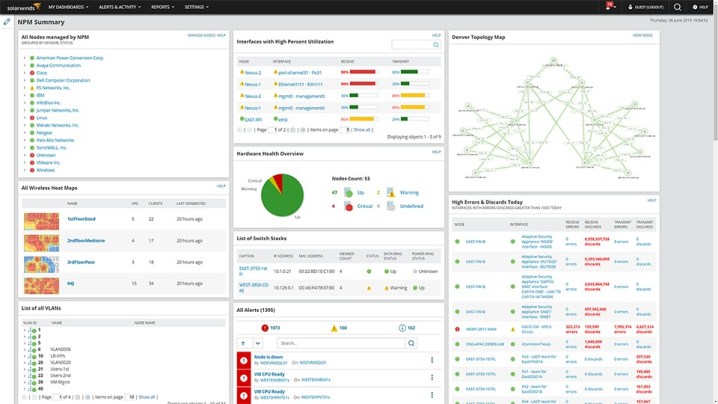
Tentar ficar por dentro de tudo o que envolve a perda de pacotes é frustrante, especialmente se você quiser seguir em frente e garantir que os serviços continuem disponíveis para seus usuários. O software de monitoramento de desempenho de rede é uma solução de primeira linha que permite monitorar a integridade da sua rede como um negócio em crescimento. Solarwinds Network Performance Monitor e Progress WhatsUp Gold oferecem testes gratuitos para novos usuários.
O que significa 100% de perda de pacotes?
Essas correções pressupõem que você está lidando com pacotes ocasionalmente perdidos, onde uma pequena parte dos dados é descartada enquanto viaja pelas suas conexões. No entanto, às vezes você pode ver um erro informando que está enfrentando 100% de perda de pacotes. Você pode ver esse erro em um Xbox, por exemplo, quando há um problema com sua conexão com a Internet.
100% de perda de pacotes significa que nenhum pacote de dados está sendo comunicado. Em outras palavras, não há comunicação entre o dispositivo – digamos, neste caso, o seu Xbox – e os servidores que ele está tentando acessar.
Este erro indica um problema nas configurações de rede ou no servidor com o qual você está tentando se comunicar. Os usuários do Xbox relataram ter visto esse erro quando os servidores do Xbox estavam inativos ou pode acontecer ocasionalmente se certos tipos de tráfego forem bloqueados pelo seu ISP. Se você estiver enfrentando esse erro, primeiro tente reiniciar o dispositivo afetado, depois verifique as configurações de rede e fale com seu ISP se o problema persistir.

